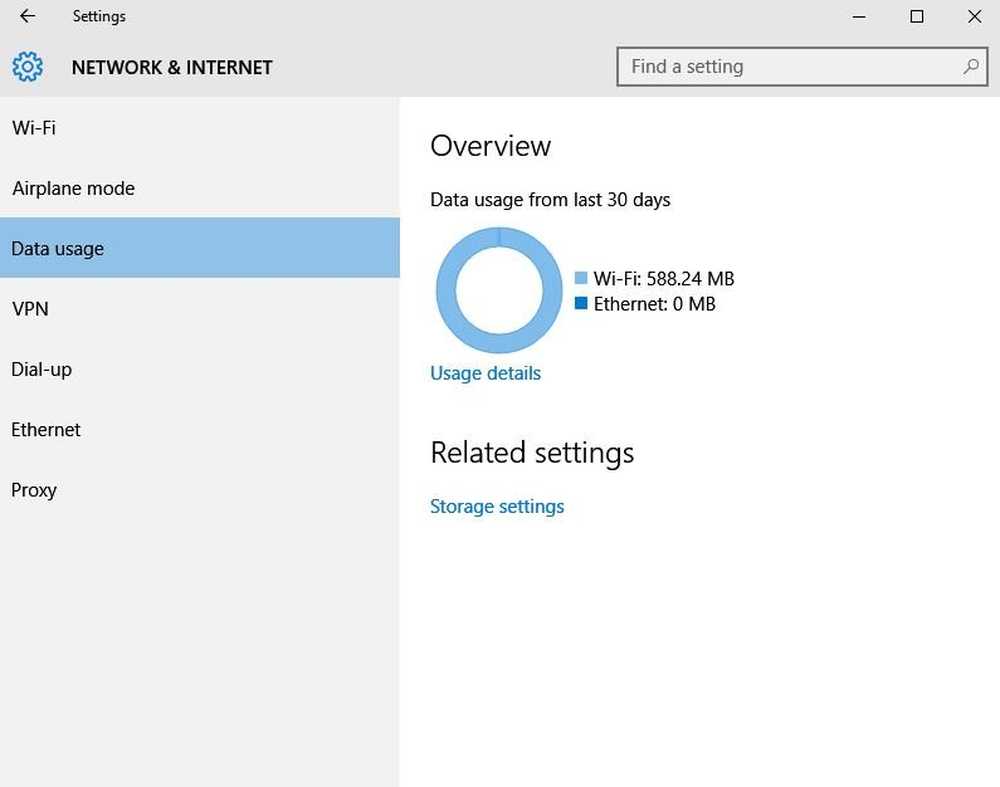Netwerkcomputers worden niet weergegeven in Windows 10
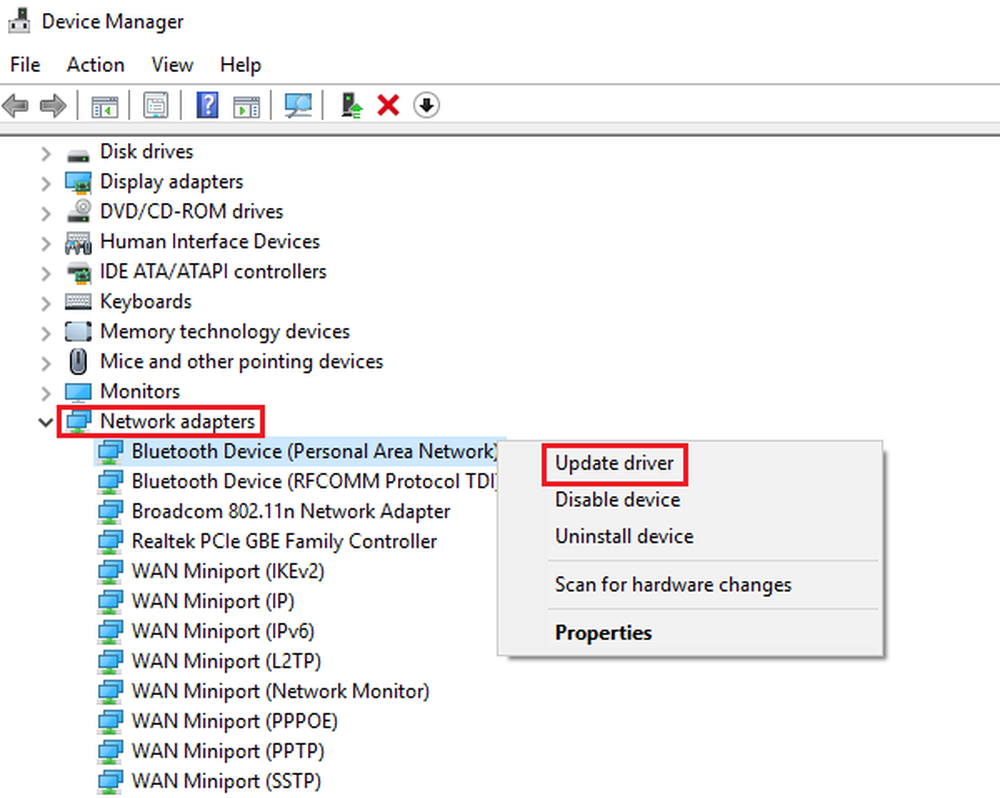
Als u na het upgraden naar Windows 10 v1803 merkt dat Netwerkdetectie niet werkt waardoor werkgroepcomputers of netwerkplaatsen ontbreken of niet worden weergegeven, wordt in dit bericht uitgelegd hoe u het probleem oplost.
Netwerkcomputers worden niet weergegeven
Probeer opeenvolgend de volgende oplossingen en kijk of ze u kunnen helpen.
1] Update stuurprogramma voor netwerkadapter
Druk op Win + R om het vak Uitvoeren te openen en typ de opdracht devmgmt.msc. Druk op Enter en het zou de. Openen Apparaat beheerder venster.
Vouw de lijst met netwerkstuurprogramma's uit en werk ze bij.
Als dat niet werkt, verwijder dan de installatie van dezelfde stuurprogramma's en start het systeem opnieuw op. Het systeem zal de stuurprogramma's opnieuw installeren.
Een andere suggestie is om de stuurprogramma's van de website van de fabrikant te downloaden en te installeren.
2] Reset Winsock, enz.
Klik met de rechtermuisknop op de knop Start en selecteer Opdrachtprompt (beheerder) om een verhoogde opdrachtprompt te openen.
Voer de volgende opdrachten één voor één in en druk op Enter na het invoeren van elke opdracht:
netsh winsock reset
netsh int ip reset
ipconfig / release
ipconfig / renew
ipconfig / flushdns
Start de computer opnieuw op en zie.
3] Controleer Functiedetectie Bronpublicatie ServiceDruk op Win + R om het venster Uitvoeren te openen en typ de opdracht services.msc. Druk op Enter om het Windows Services-venster te openen.
Zoek de Functiedetectie Bronpublicatie Klik met de rechtermuisknop op de service en selecteer Eigenschappen.
Zorg er hier voor dat het opstarttype van Functiedetectie Bronpublicatie service is automatisch en dat is het Begonnen.
4] Zorg ervoor dat SMB 1.0 handmatig is ingeschakeld
Als netwerkcomputers niet worden weergegeven, moet u ervoor zorgen dat SMB 1.0 is ingeschakeld. Misschien helpt dat. U kunt dit doen via het Configuratiescherm> Programma's en functies> Windows-functies in- of uitschakelen.
5] Netwerkreset
Als alle bovengenoemde oplossingen falen, kunnen we overwegen de volledige netwerkinstellingen opnieuw in te stellen.
Klik op de Start-knop en vervolgens op het versnellingspook-symbool om het venster Instellingen te openen.
Selecteer Netwerk en internet. Blader en lokaliseer Network Reset. Klik erop en vervolgens op Reset nu.
Ik hoop dat hier iets helpt.